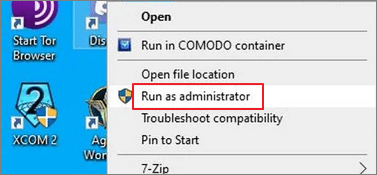-
![]()
Lionel
Lionel est passionné de technologie informatique, il fait partie de l'équipe EaseUS depuis 8 ans, spécialisé dans le domaine de la récupération de données, de la gestion de partition, de la sauvegarde de données.…Lire la suite -
![]()
Nathalie
Nathalie est une rédactrice chez EaseUS depuis mars 2015. Elle est passionée d'informatique, ses articles parlent surtout de récupération et de sauvegarde de données, elle aime aussi faire des vidéos! Si vous avez des propositions d'articles à elle soumettre, vous pouvez lui contacter par Facebook ou Twitter, à bientôt!…Lire la suite -
![]()
Mélanie
Mélanie est une rédactrice qui vient de rejoindre EaseUS. Elle est passionnée d'informatique et ses articles portent principalement sur la sauvegarde des données et le partitionnement des disques.…Lire la suite -
![]()
Arnaud
Arnaud est spécialisé dans le domaine de la récupération de données, de la gestion de partition, de la sauvegarde de données.…Lire la suite -
![]()
Soleil
Soleil est passionnée d'informatique et a étudié et réalisé des produits. Elle fait partie de l'équipe d'EaseUS depuis 5 ans et se concentre sur la récupération des données, la gestion des partitions et la sauvegarde des données.…Lire la suite -
![]()
Flavie
Flavie est une rédactrice qui vient de rejoindre EaseUS. Elle est passionnée d'informatique et ses articles portent principalement sur la sauvegarde des données et le partitionnement des disques.…Lire la suite -
![]()
Aveline
Aveline est une nouvelle rédactrice chez EaseUS. Elle est une passionnée de technologie. Ses articles se concentrent principalement sur la récupération de données et les outils multimédias, domaines dans lesquels elle apporte son expertise approfondie.…Lire la suite
Sommaire
0 Vues |
0 min lecture
Quelqu'un sur Sonoma a-t-il des problèmes avec les captures d'écran ? J'utilise généralement la capture d'écran de sélection sur mon Mac pour un usage quotidien, mais depuis le téléchargement de la version bêta de Sonoma, cela ne semble pas fonctionner.
___myco_mark de Reddit
macOS Sonoma a considérablement modifié la fonctionnalité de partage d'écran, c'est pourquoi de nombreux utilisateurs se plaignent d'activités de partage d'écran non autorisées ou d'un problème de fonctionnement de l'enregistreur d'écran macOS Sonoma. Cela peut probablement également affecter la fonction intégrée de prise de capture d’écran. Si vous rencontrez des problèmes similaires avec Mark, vous pouvez attendre l'explication officielle pour le moment.
Mais si vous êtes pressé de prendre des captures d'écran ou d'enregistrer l'écran de macOS Sonoma sous forme de vidéo, vous pouvez utiliser certains programmes tiers. Cet article vous présente quelques programmes d'enregistrement d'écran macOS Sonoma réalisables. Nous vous montrons également ce qu'il faut prendre en compte lors du choix d'un enregistreur d'écran pour votre Mac. Allons-y !
CONTENU DE LA PAGE:
Critères d'un bon enregistreur d'écran pour Mac
🖥️ Compatibilité : Mac est mis à jour en permanence, l'enregistreur d'écran que vous choisissez devrait donc avoir la capacité de rattraper son retard. Pour l'instant, vous aurez besoin d'un enregistreur d'écran compatible avec les systèmes actuellement utilisés, y compris le dernier macOS Sonoma.
🎵 Qualité d'enregistrement : Nous vous suggérons de choisir un enregistreur d'écran capable d'enregistrer l'écran sous forme de vidéo en résolution 4K ou même 8K. Cela devrait vous donner une vidéo de haute qualité.
✅ Choix d'enregistrement : un excellent enregistreur d'écran Mac devrait permettre aux utilisateurs de choisir d'enregistrer librement l'écran, l'audio interne, le son du système et la webcam. En outre, des fonctions avancées telles que l’enregistrement programmé et l’enregistrement sur plusieurs écrans devraient être fournies.
🕵️♂️ Facilité d'utilisation : Un bon enregistreur d'écran doit être facile à utiliser afin que tous les niveaux d'utilisateurs puissent le gérer sans trop de problèmes.
Logiciel d'enregistrement d'écran macOS Sonoma sélectionné
Selon les critères d'un bon enregistreur d'écran pour Mac, nous avons choisi quelques programmes d'enregistrement d'écran réalisables. Jetons-y un coup d'œil maintenant.
1. EaseUS RecExperts pour Mac
L'enregistreur d'écran EaseUS est populaire parmi les utilisateurs de Mac car il est compatible avec la plupart des systèmes Mac, y compris le dernier macOS Sonoma. Avec cet enregistreur d'écran macOS Sonoma gratuit, les utilisateurs peuvent enregistrer les activités de l'écran ainsi que l'audio interne, le son du microphone ou même la caméra faciale. Bien entendu, ils peuvent choisir de n’enregistrer qu’un seul élément.
La meilleure chose à propos de ce programme est qu'il peut démarrer et terminer l'enregistrement automatiquement si les utilisateurs définissent au préalable une tâche d'enregistrement. Il prend en charge l'enregistrement de plusieurs fenêtres à la fois. Qu'est-ce que tu attends? Téléchargez-le dès maintenant !
📓Raisons du choix de ce programme :
- Capturez l'audio interne sans aucune extension
- Offrir une fonction d’enregistrement automatisé
- Aucune limite de temps ni filigrane sur les enregistrements
- Enregistrez des vidéos de haute qualité sur le dernier macOS Sonoma
- Évaluation du produit ⭐⭐⭐⭐
- EaseUS RecExperts n'est pas le logiciel d'enregistrement d'écran le moins cher du marché, mais il offre un large éventail de fonctionnalités telles que la résolution 4k, l'enregistrement à 60 ips et la capture audio.
- _____ Michael Graw de TechRadar
Partagez cet article avec plus de personnes si vous le trouvez utile !
2. Studio OBS
OBS Studio est un enregistreur d'écran open source pour les utilisateurs Mac et Windows. Il est mis à jour par des passionnés de logiciels. Par conséquent, il peut être utilisé sur la plupart des systèmes macOS, y compris macOS 14. Même si vous n'avez pas mis à jour le système et que vous utilisez toujours macOS Ventura ou Catalina, vous pouvez choisir ce logiciel.
Cet enregistreur d'écran Mac offre de nombreuses fonctions avancées telles que l'enregistrement sur plusieurs écrans et le streaming de jeux. Cependant, de nombreux novices se disent désorientés par les multiples fenêtres affichées en même temps. Donc, si vous n’avez jamais utilisé ce programme auparavant, nous vous suggérons plutôt de commencer avec un outil plus simple .
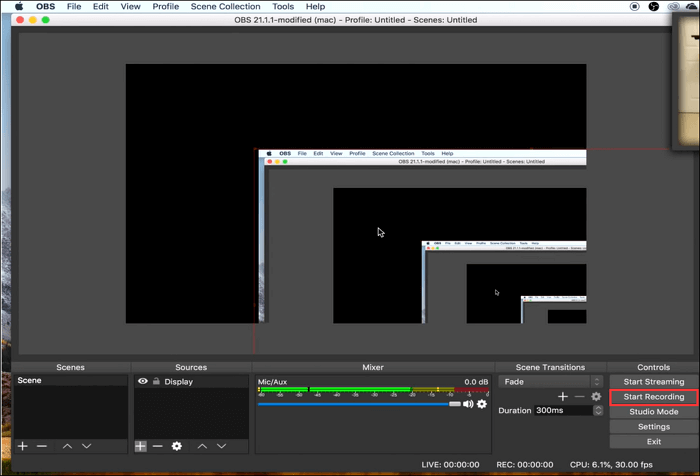
📓Raisons du choix de ce programme :
- C'est entièrement gratuit pour tous les niveaux d'utilisateurs
- Enregistrez plusieurs écrans à la fois
- Prend en charge des fonctions avancées comme le streaming
- Enregistrez une partie de jeu sur Mac en haute qualité
- Évaluation du produit ⭐⭐⭐⭐
- OBS Studio est un programme puissant qui n'a pas trop d'impact sur les performances de votre PC. Cependant, ce n’est pas un outil qui démarre et fonctionne simplement. Il faut du temps pour comprendre comment cela fonctionne et comment en tirer le meilleur parti, ainsi que de la patience pour apprendre à résoudre les problèmes lorsque les choses ne fonctionnent pas comme prévu.
- _____ Ian Paul de PCWorld
3. Lecteur multimédia VLC
VLC Media Player est principalement connu comme lecteur de fichiers multimédia. Cependant, il fournit également des fonctionnalités d'enregistrement d'écran pour les utilisateurs Mac. Pour être plus précis, il fonctionne sur n'importe quel ordinateur Mac doté d'un processeur Intel 64 bits ou d'une puce Apple Silicon.
Comme beaucoup d'autres enregistreurs d'écran sur Mac, VLC Media Player permet aux utilisateurs de personnaliser la fréquence d'images. Les utilisateurs peuvent même bénéficier d’une expérience de lecture 4K 60 ips s’ils le souhaitent. L'enregistrement d'écran avec VLC est relativement simple pour la plupart des gens.
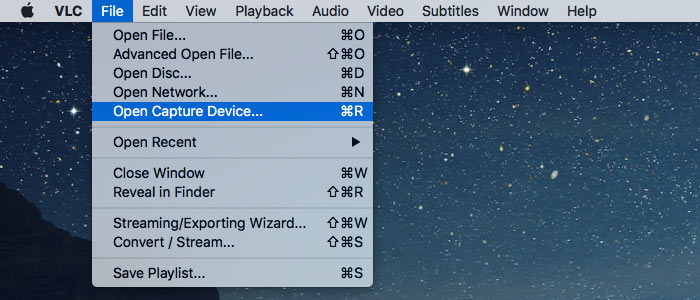
📓Raisons du choix de ce programme :
- Enregistrez l'écran sur Mac sous forme de vidéo
- Convertissez le fichier enregistré dans les formats que vous aimez
- Prise en charge du contenu en streaming depuis Internet
- Offrir une interface intuitive aux utilisateurs
- Évaluation du produit ⭐⭐⭐⭐
- LC offre tout ce dont vous pourriez avoir besoin d'un lecteur multimédia : prise en charge complète des formats, streaming, téléchargement et bien plus encore.
- _____ Cat Ellis de TechRadar
FAQ sur l'enregistreur d'écran macOS Sonoma
1. macOS Sonoma est-il disponible ?
macOS Sonoma sera rendu public le mardi 26 septembre. Cependant, la version bêta est disponible plus tôt pour les développeurs et les bêta-testeurs publics.
2. Puis-je filtrer les enregistrements avec mon Mac ?
Oui, vous pouvez enregistrer l'écran de votre Mac. Mais si vous souhaitez enregistrer davantage, comme l’audio interne, avec l’écran. Nous vous suggérons d'utiliser EaseUS RecExperts pour Mac , qui peut capturer l'écran/l'audio/la webcam/le microphone et même le jeu avec une utilisation simple.
3. Comment activer le mode de jeu Sonoma sur Mac ?
Le mode jeu sur Mac sera automatiquement activé lorsque vous lancerez un jeu en plein écran. À ce moment-là, vous verrez une icône représentant un contrôleur de jeu dans la barre de menu macOS. Vous ne pouvez pas et n'avez pas besoin de l'allumer manuellement d'ici là.
Conclusion
D'après le contenu ci-dessus, nous pouvons voir qu'il existe des enregistreurs d'écran réalisables pour votre Mac exécutant macOS Sonoma. Chaque programme a ses propres avantages et inconvénients. Si vous n'avez pas beaucoup d'expérience dans l'utilisation d'un enregistreur d'écran tiers, nous vous suggérons de choisir EaseUS RecExperts.
EaseUS RecExperts

Un seul clic pour capturer tout ce qui se trouve à l'écran !
Pas de limite de temps, pas de filigrane
Enregistrer